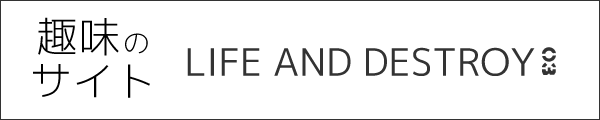【WordPress】マルチサイトのブログIDを確認する方法

WordPressでは、インストールした1つのWordPress上で、複数のサイトやブログを運営できるマルチサイト機能があります。
そのマルチサイトでサイトを追加すると、サイトを識別する際に利用できる「ブログID」が付与されますが、今回はそのブログIDを確認する方法となります。
【WordPress】マルチサイトのブログIDを確認する方法
以下、WordPressの管理画面からブログIDを確認する手順となります。
- マルチサイトを有効にすると、画面上部にあるAdmin Barの左端に「参加サイト」のメニューが追加されるので、そのメニュー内の「ネットワーク管理」>「サイト」を選択します。

マルチサイトを有効にした状態のAdmin Barの左端にある「参加サイト」メニュー - サイトを管理できる「サイト」画面となり、追加したサイトのドメイン名が表示されます。ドメイン名はそれぞれの「サイトを編集」ページへのリンクとなり、リンク先のURLの末尾の数字からブログIDを確認できます。
例えばリンク先のURLが以下の場合、ブログIDは1となります。
https://example.com/wp-admin/network/site-info.php?id=1
ネットワーク管理画面内の「サイト」画面。モザイクの箇所が追加したサイトのドメイン名となり、そのリンク先のURLからブログIDを確認できます。また、リンクはマウスオーバーすると、ブラウザの画面左下部にリンク先のURLが表示され確認できます
ブログIDの利用例
また、マルチサイトのブログIDを利用する例には、以下のリンク先のような例があります。